Aggiungere server di hosting per il provider di risorse SQL
Importante
A partire dalla build 2108 dell'hub di Azure Stack, i provider di risorse SQL e MySQL vengono offerti alle sottoscrizioni a cui è stato concesso l'accesso. Se si vuole iniziare a usare questa funzionalità o se è necessario eseguire l'aggiornamento da una versione precedente, aprire un caso di supporto e i tecnici del supporto guideranno l'utente nel processo di distribuzione o aggiornamento.
È possibile creare server di hosting di database DI SQL Server in una macchina virtuale (VM) nell'hub di Azure Stack o in una macchina virtuale all'esterno dell'ambiente dell'hub di Azure Stack, purché il provider di risorse SQL possa connettersi all'istanza.
Nota
Il provider di risorse SQL deve essere creato nella sottoscrizione del provider predefinita mentre i server di hosting SQL devono essere creati in una sottoscrizione utente fatturabile. Il server del provider di risorse non deve essere usato per ospitare i database utente.
Panoramica
Prima di aggiungere un server di hosting SQL, esaminare i requisiti obbligatori e generali seguenti.
Requisiti obbligatori
- Abilitare l'autenticazione SQL nell'istanza di SQL Server. Poiché la macchina virtuale del provider di risorse SQL non è aggiunta a un dominio, può connettersi solo a un server di hosting usando l'autenticazione SQL.
- Configurare gli indirizzi IP per le istanze di SQL come pubblico quando è installato nell'hub di Azure Stack. Il provider di risorse e gli utenti, ad esempio le app Web, comunicano tramite la rete utente, quindi è necessaria la connettività all'istanza DI SQL in questa rete.
Requisiti generali
- Dedicare l'istanza SQL per l'uso da parte del provider di risorse e dei carichi di lavoro utente. Non è possibile usare un'istanza DI SQL usata da altri consumer. Questa restrizione si applica anche alle servizio app.
- Se si dispone di più istanze di SQL Server in una singola macchina virtuale che si vuole configurare come server di hosting, ogni istanza di SQL Server deve avere un INDIRIZZO IP o un nome di dominio completo univoco. Non è supportato configurare più istanze di SQL Server che condividono lo stesso INDIRIZZO IP o FQDN dei server di hosting.
- Configurare un account con i livelli di privilegio appropriati per il provider di risorse (descritto di seguito).
- L'utente è responsabile della gestione delle istanze SQL e dei relativi host. Ad esempio, il provider di risorse non applica aggiornamenti, gestisce i backup o gestisce la rotazione delle credenziali.
Immagini di macchine virtuali di SQL Server
Le immagini di macchine virtuali IaaS SQL sono disponibili tramite la funzionalità di gestione del Marketplace. Queste immagini sono le stesse delle macchine virtuali SQL disponibili in Azure.
Assicurarsi di scaricare sempre la versione più recente dell'estensione SQL IaaS prima di distribuire una macchina virtuale SQL usando un elemento del Marketplace. L'estensione IaaS e i miglioramenti del portale corrispondenti offrono funzionalità aggiuntive, ad esempio l'applicazione automatica di patch e il backup. Per altre informazioni su questa estensione, vedere Automatizzare le attività di gestione nelle macchine virtuali di Azure con l'estensione SQL Server Agent.
Nota
L'estensione SQL IaaS è necessaria per tutte le immagini SQL in Windows nel marketplace. Se l'estensione non è stata scaricata, la macchina virtuale non verrà distribuita. Non viene usato con immagini di macchine virtuali SQL basate su Linux.
Sono disponibili altre opzioni per la distribuzione di macchine virtuali SQL, inclusi i modelli nella raccolta di avvio rapido dell'hub di Azure Stack.
Nota
Tutti i server di hosting installati in un hub di Azure Stack multinodo devono essere creati da una sottoscrizione utente e non dalla sottoscrizione del provider predefinito. Devono essere creati dal portale utenti o da una sessione di PowerShell con un account di accesso appropriato. Tutti i server di hosting sono macchine virtuali fatturabili e devono avere licenze SQL appropriate. L'amministratore del servizio può essere il proprietario della sottoscrizione.
Privilegi necessari
È possibile creare un utente amministratore con privilegi inferiori rispetto a un sysadmin SQL. L'utente necessita solo delle autorizzazioni per le operazioni seguenti:
- Database: Creare, modificare, con indipendenza (solo per AlwaysOn), eliminare, eseguire il backup
- Gruppo di disponibilità: Alter, Join, Add/Remove Database
- Login: Create, Select, Alter, Drop, Revoke
- Selezionare Operazioni: [master]. [sys]. [availability_group_listeners] (AlwaysOn), sys.availability_replicas (AlwaysOn), sys.databases, [master]. [sys]. [dm_os_sys_memory], SERVERPROPERTY, [master]. [sys]. [availability_groups] (AlwaysOn), sys.master_files
Informazioni aggiuntive sulla sicurezza
Le informazioni seguenti forniscono indicazioni aggiuntive sulla sicurezza:
- Tutte le risorse di archiviazione dell'hub di Azure Stack vengono crittografate con BitLocker, quindi qualsiasi istanza DI SQL nell'hub di Azure Stack userà l'archiviazione BLOB crittografata.
- Il provider di risorse SQL supporta completamente TLS 1.2. Assicurarsi che tutti gli SQL Server gestiti tramite il punto di ripristino di istanza di SQL siano configurati solo per TLS 1.2 e che per impostazione predefinita il punto di ripristino sia impostato su tale server. Tutte le versioni supportate di SQL Server supportano TLS 1.2. Per altre informazioni, vedere Supporto di TLS 1.2 per Microsoft SQL Server.
- Usare Gestione configurazione SQL Server per impostare l'opzione ForceEncryption per garantire che tutte le comunicazioni al server SQL siano sempre crittografate. Per altre informazioni, vedere Per configurare il server per forzare le connessioni crittografate.
- Assicurarsi che qualsiasi app client comunichi anche tramite una connessione crittografata.
- Il punto di ripristino è configurato per considerare attendibili i certificati usati dalle istanze di SQL Server.
Fornire capacità connettendosi a un server SQL autonomo che ospita
È possibile usare server SQL autonomi (non a disponibilità elevata) usando qualsiasi edizione di SQL Server 2014, SQL Server 2016 o SQL Server 2019. Assicurarsi di disporre delle credenziali per un account con privilegi sysadmin.
Per aggiungere un server di hosting autonomo già configurato, seguire questa procedura:
Accedere al portale di amministrazione dell'hub di Azure Stack come amministratore del servizio.
Selezionare Tutti i servizi>RISORSE AMMINISTRATIVE SQL>Hosting Server.
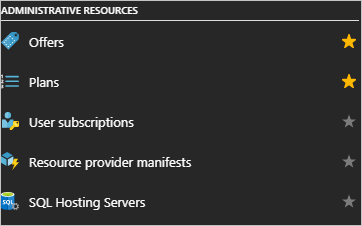
In Server di hosting SQL è possibile connettere il provider di risorse SQL alle istanze di SQL Server che fungeranno da back-end del provider di risorse.
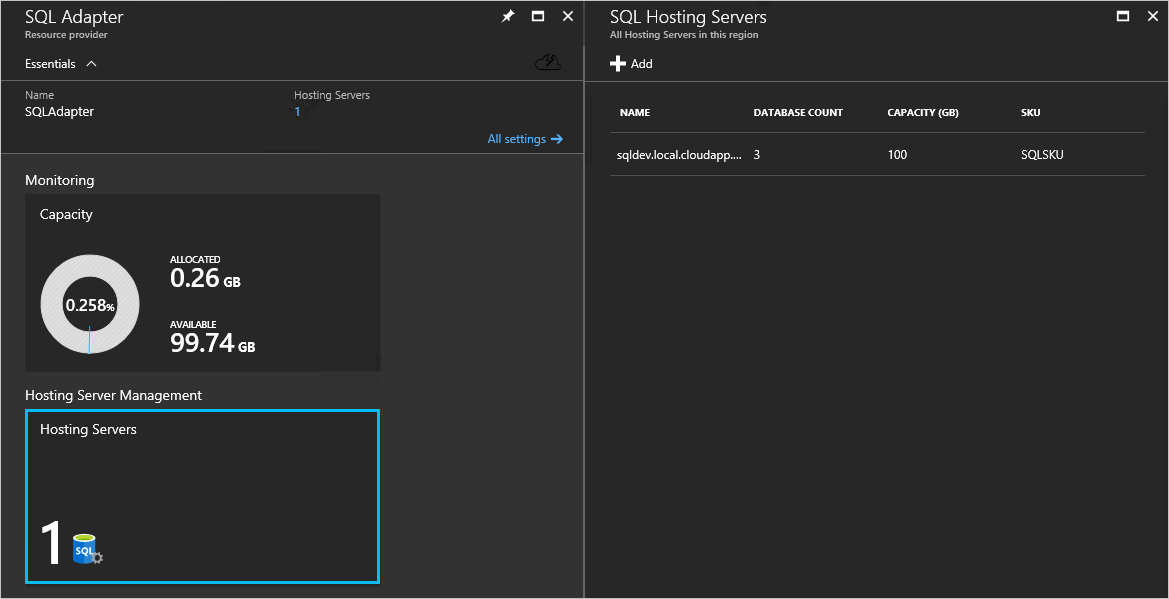
Fare clic su Aggiungi e quindi specificare i dettagli di connessione per l'istanza di SQL Server nel pannello Aggiungi sql Hosting Server .
Importante
Non scegliere Gruppo
system.<region>.sqladapterdi risorse , creato dal programma di installazione del provider di risorse SQL durante la distribuzione. È necessario specificare un gruppo di risorse diverso per il server di hosting autonomo.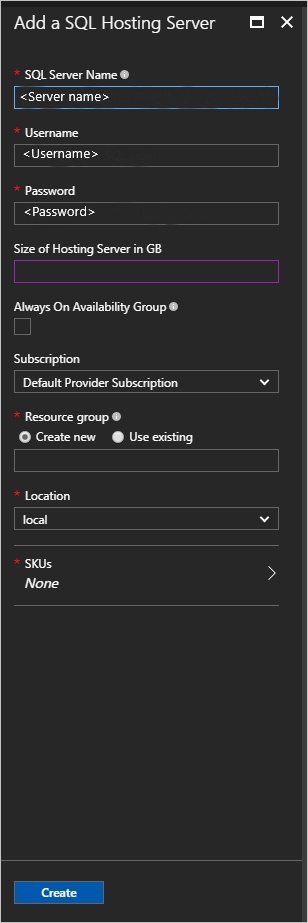
Facoltativamente, specificare un nome di istanza e specificare un numero di porta se l'istanza non è assegnata alla porta predefinita 1433.
Nota
Finché l'istanza SQL può essere accessibile dall'utente e dall'amministratore di Azure Resource Manager, può essere posizionata sotto il controllo del provider di risorse. L'istanza di SQL deve essere allocata esclusivamente al provider di risorse.
Quando si aggiungono server, è necessario assegnarli a uno SKU esistente o creare un nuovo SKU. In Aggiungi un server di hosting selezionare SKU.
Per usare uno SKU esistente, scegliere uno SKU disponibile e quindi selezionare Crea.
Per creare uno SKU, selezionare + Crea nuovo SKU. In Crea SKU immettere le informazioni necessarie e quindi selezionare OK.
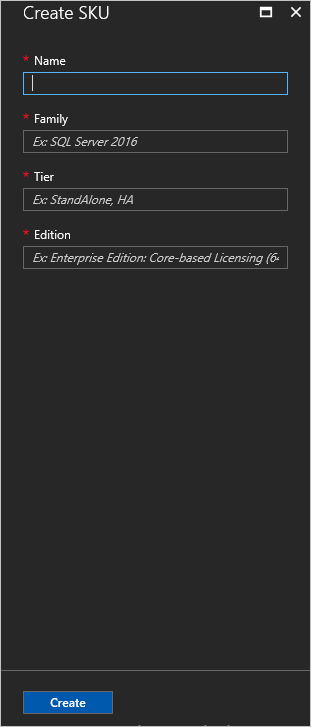
Offrire disponibilità elevata usando i gruppi di disponibilità AlwaysOn di SQL
La configurazione delle istanze Always On di SQL richiede passaggi aggiuntivi e richiede tre macchine virtuali (o computer fisici). Questo articolo presuppone che si abbia già una conoscenza approfondita dei gruppi di disponibilità AlwaysOn. Per altre informazioni, vedere gli articoli seguenti:
- Introduzione ai gruppi di disponibilità AlwaysOn di SQL Server nelle macchine virtuali di Azure
- Gruppi di disponibilità Always On (SQL Server)
Nota
Il provider di risorse dell'adapter SQL supporta solo istanze di SQL 2016 SP1 Enterprise o successive per i gruppi di disponibilità AlwaysOn. Questa configurazione dell'adapter richiede nuove funzionalità SQL, ad esempio il seeding automatico.
Seeding automatico
È necessario abilitare il seeding automatico in ogni gruppo di disponibilità per ogni istanza di SQL Server.
Per abilitare il seeding automatico in tutte le istanze, modificare ed eseguire il comando SQL seguente nella replica primaria per ogni istanza secondaria:
ALTER AVAILABILITY GROUP [<availability_group_name>]
MODIFY REPLICA ON '<secondary_node>'
WITH (SEEDING_MODE = AUTOMATIC)
GO
Il gruppo di disponibilità deve essere racchiuso tra parentesi quadre.
Nei nodi secondari eseguire il comando SQL seguente:
ALTER AVAILABILITY GROUP [<availability_group_name>] GRANT CREATE ANY DATABASE
GO
Configurare l'autenticazione del database indipendente
Prima di aggiungere un database indipendente a un gruppo di disponibilità, verificare che l'opzione del server contained database authentication sia impostata su 1 in ogni istanza del server in cui è ospitata una replica di disponibilità per il gruppo di disponibilità. Per altre informazioni, vedere Opzione di configurazione del server contained database authentication.
Usare questi comandi per impostare l'opzione del server di autenticazione del database indipendente per ogni istanza:
EXEC sp_configure 'contained database authentication', 1
GO
RECONFIGURE
GO
Per aggiungere server di hosting SQL Always On
Accedere al portale di amministrazione dell'hub di Azure Stack come amministratore del servizio.
Selezionare Sfoglia>RISORSE>AMMINISTRATIVE Server di hosting> SQL+Aggiungi.
In Server di hosting SQL è possibile connettere il provider di risorse di SQL Server alle istanze effettive di SQL Server che fungono da back-end del provider di risorse.
Compilare il modulo con i dettagli di connessione per l'istanza di SQL Server. Assicurarsi di usare l'indirizzo FQDN del listener AlwaysOn (e il numero di porta e il nome dell'istanza facoltativi). Specificare le informazioni per l'account configurato con privilegi sysadmin.
Importante
Non scegliere Gruppo
system.<region>.sqladapterdi risorse , creato dal programma di installazione del provider di risorse SQL durante la distribuzione. È necessario specificare un gruppo di risorse diverso per il server di hosting autonomo.Selezionare la casella Gruppo di disponibilità AlwaysOn per abilitare il supporto per le istanze del gruppo di disponibilità AlwaysOn di SQL.

Aggiungere l'istanza di SQL Always On a uno SKU.
Importante
Non è possibile combinare server autonomi con istanze Always On nello stesso SKU. Il tentativo di combinare i tipi dopo l'aggiunta del primo server di hosting genera un errore.
Note sku
Usare un nome SKU che descrive le funzionalità dei server nello SKU, ad esempio capacità e prestazioni. Il nome funge da aiuto per aiutare gli utenti a distribuire i database nello SKU appropriato. Ad esempio, è possibile usare i nomi degli SKU per distinguere le offerte di servizi in base alle caratteristiche seguenti:
- capacità elevata
- prestazioni elevate
- disponibilità elevata
Come procedura consigliata, tutti i server di hosting in uno SKU devono avere le stesse caratteristiche di risorsa e prestazioni.
Gli SKU non possono essere nascosti da determinati tenant, né possono essere dedicati a determinati tenant.
Gli SKU possono richiedere fino a un'ora per essere visibili nel portale. Gli utenti non possono creare un database fino a quando non viene creato completamente lo SKU.
Per modificare uno SKU, passare a Tutti i servizi>SKU dell'adapter>SQL. Selezionare lo SKU da modificare, apportare le modifiche necessarie e fare clic su Salva per salvare le modifiche.
Per eliminare uno SKU non più necessario, passare a Tutti i servizi>SKU dell'adapter>SQL. Fare clic con il pulsante destro del mouse sul nome dello SKU e scegliere Elimina per eliminarlo.
Importante
La disponibilità di nuovi SKU nel portale utenti può richiedere fino a un'ora.
Rendere disponibili i database SQL agli utenti
Creare piani e offerte per rendere disponibili i database SQL per gli utenti. Aggiungere il servizio Microsoft.SqlAdapter al piano e creare una nuova quota.
Importante
Possono essere necessarie fino a due ore prima che le nuove quote siano disponibili nel portale utenti o prima che venga applicata una quota modificata.
Nota
Non è possibile eliminare una quota se sono presenti piani correnti che lo usano. È prima necessario eliminare il piano che fa riferimento alla quota.